|

Traducteur ici
Les Ombres

Nouveau
 Traduit Traduit
|
En [Néerlandais ] par Moonlightangel
ici
 |
En [Anglais ] par Marion
ici
 |
En [Italien] par Magdy
ici
 |
En [Allemand ] par Marion
ici
 |
|
LES FILTRES
*
Emboss 3
Simple /Pizza slice et Lunar Cell
Andromeda
Balder olrik compose 1
Flaming Pear flood
EyeCandy 5
Nick Color Pro3
VM Extravangaza *
vous les trouvez
ici


mon site web

http://www.reneegraphisme.fr/ |
|
LES TUBES
*
Gina -Joannie Mist's et LB
*
Ces tubes ont été reçu sur les groupes
de partage des tubeurs
Ou trouvé sur le net, au fil de mes nombreuses
recherches
que je remercie pour m 'avoir donné l’autorisation de
les utiliser
et qui sont magnifiques alors respectez leur travail
laissé le copyright svp
Si un de ces tubes vous appartient,
Contacter-moi
afin que je puisse faire un lien vers votre site
ou retirer celui -ci
Merci Renée
|
|
Avant de commencer
*
Ouvrir le matériel
Ouvrir les
tubes /dupliquer et fermer les originaux
Minimiser
Masque en bas de votre PSP
Mettre les filtres dans
leurs dossiers appropriés
Pinceaux et autres
outils dans leurs dossiers - Psp respectifs
Pour importer les
Presets / Double clic sur le fichier il se placera
automatiquement
|
On
commence
1.
Ouvrir votre fond de départ
2. Calque - Ajouter un nouveau calque
-
Activer le Pot de couleur
- Remplir de la couleur#bdca3b
3. Calque - Nouveau calque de masque a partir d'une image
''m25 '' cocher luminance d'origine
- Calques - Fusionner le groupe
4.
Effets -
Filtre personnalisé - Emboss3par défaut
- Se placer sur le calque du bas
5. Effet - Simple / Pizza slice Mirror
- Se placer sur le calque du haut
6. Effet - Simple /Pizza slice Mirror
- Rester sur le calque du haut
7. Sélection - charger la sélection ''renee -jeux ombres''
DELETE
8. Sélection /désélectionner
9.
Effets - Géométrique /Perspective horizontale
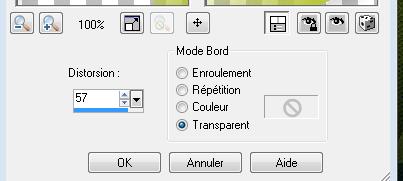
- Propriété du calque - Mode lumière dure
10. Effet - Andromeda Perspective /side walls / Preste - it open
11.
Activer
le tube ''1231-road-misted4''
-
Editer copier - Editer
coller comme nouveau calque - placer a droite
- Propriété du calque - Mode Eclaircir d'avantage
12.
Calque - ajouter un nouveau calque
13.
Effet - Unlimited 2.0 -
Balder Olrik /Compose1
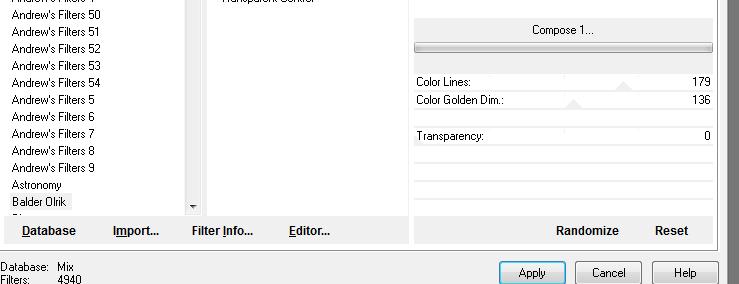
14. Effet Géométrique /Cercle et cocher transparent
15.
Effet-
Effet de distorsion / Vagues

- Mettre le calque en mode luminance
- Vous placer sur le raster 2
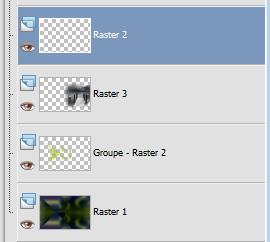
16.
Effet -
Flaming pear /Flood
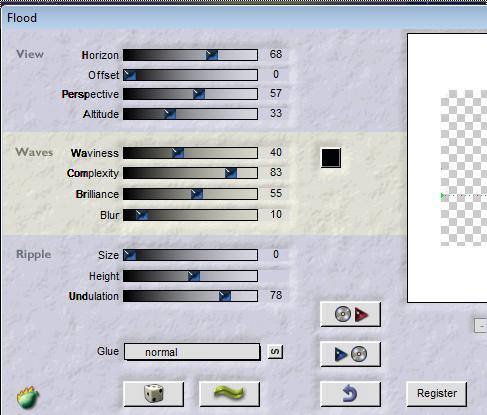
17. Vous placer ''sur groupe -raster 2 ''
-
Refaire - Flaming pear flood même paramètres
18.
Ouvrir le tube ''Joanie_couple_03_03_2012''
-
Image
redimensionner a 65%
-
Editer copier - Editer
coller comme nouveau calque - Placer
19. Effets - Eyecandy5 - Perspective shadow/ Preset - reflect behind
20. Activer le tube ''paquebot ''
- Image redimensionner a 50% tous calques
décochés
-
Propriété du calque
- Mode recouvrement
21. Ouvrir le tube ''fleur d'eau '' coller en place comme nouveau
calque
- Mettre le calque en mode
lumière dure
22. Ouvrir ''ginatube femme -749''
-
Image
redimensionner a 60%
-
Editer copier - Editer
coller en
place
23. Effet - Effet 3D / ombre portée

24. Effet - Nick Color effex Pro.3/Colorize -Method 1
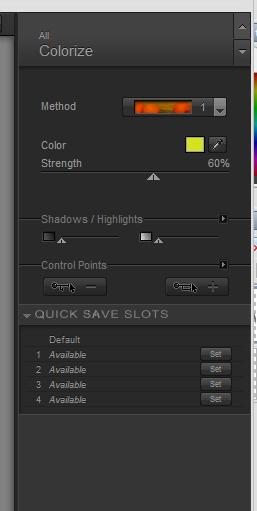
25. Coller
le tube ''bulles les ombres '' comme nouveau calque et bien placer
- Mettre le calque en mode lumière dure /et son opacité a 77
26. Calque /ajouter un nouveau calque
- Styles et textures -Préparer un dégradé halo avant plan #030929 et arrière
plan #bdca3b
configuré comme ceci
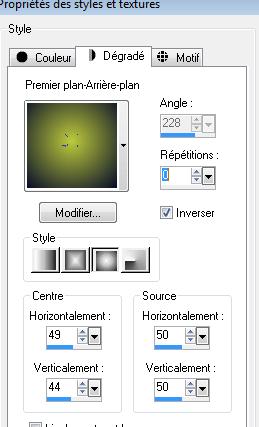
- Pot
de couleur
remplir le calque du dégradé
27.
Effet -
Flaming Pear/ LunarCell /aller chercher le preset ''renee jeux
ombre.q1q''dans votre filtre
Appliquer
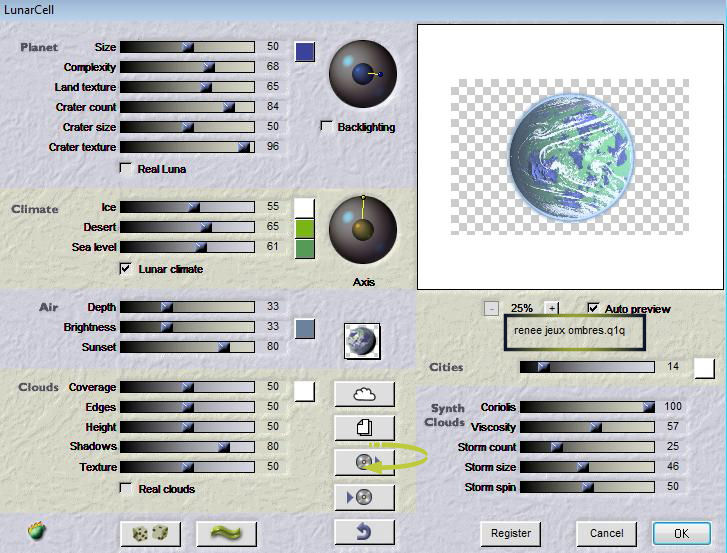
28. Calque redimensionner a 25%
-Propriété du calque -
mettre en mode luminance H
29. Calque dupliquer /déplacer légèrement vers l'arrière et descendre
son opacité a 24
30. Calques - Fusionner tous les calques
31. Calque - Ajouter un nouveau calque
32. Activer outil pinceau ''je vous ai mis le dossier complet
moi j'ai utilisé le numéro 6''

- Avec
la couleur #bdca3b /Appliquer deux fois ce pinceau
33. Descendre opacité du calque a 75
34. Image ajouter une bordure de 45 pixels couleur #bdca3b
35. Sélectionner la bordure de 45 pixels avec la baguette
magique
36.
Sélection -
transformer la
sélection en calque
37. Effet - VM Extravanganza/ Transmission
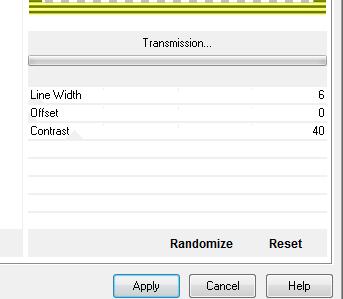
38. Effet - Flaming pear / Kyoto
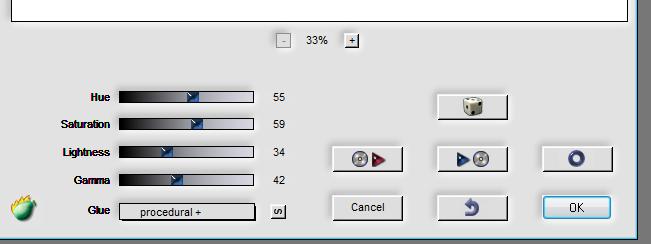
DESELECTIONNER
39.
Image - Ajouter des bordures de 2 pixels noir
C'est terminé- Merci
Renée
Ecrite 2010
mise en place
le avril 2010
N'oubliez pas de
remercier les gens qui travaillent avec nous et pour
nous j'ai nommé les tubeurs - testeurs et les
traductrices Merci
Je fais partie des Tutorial Writers Inc.
Mes tutoriaux sont enregistrés régulièrement


*
|
Pour voir vos réalisations c'est ici
 |
|